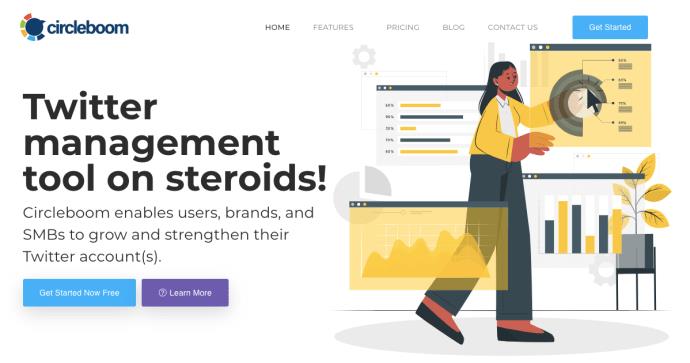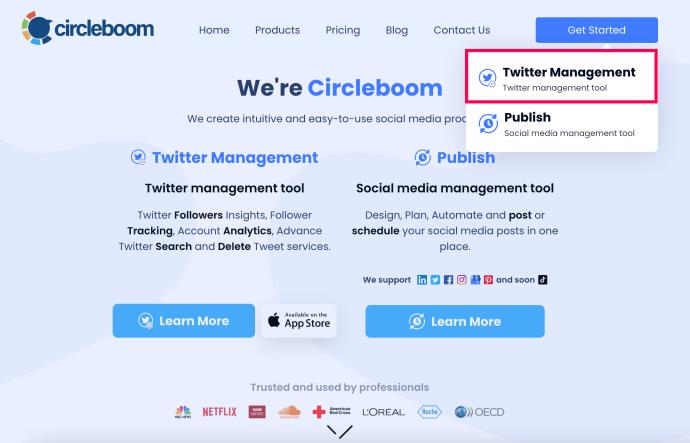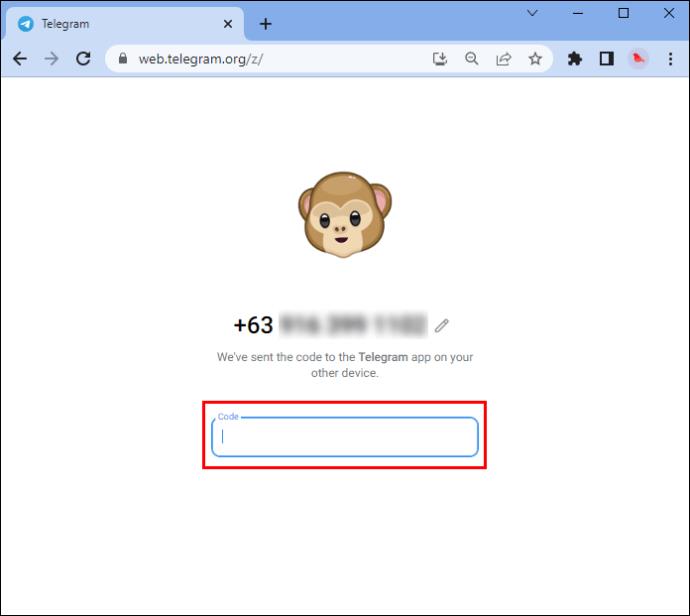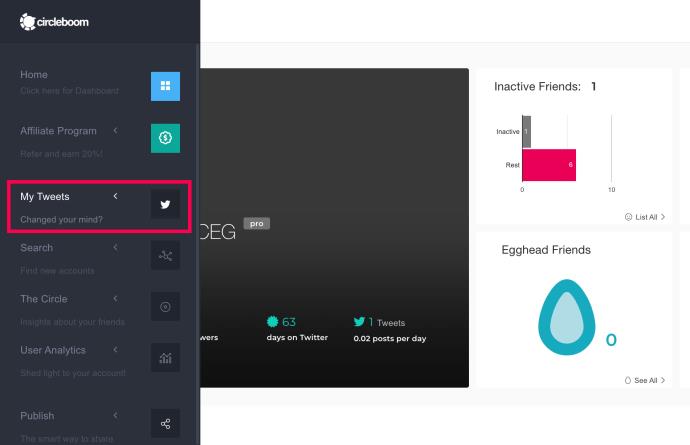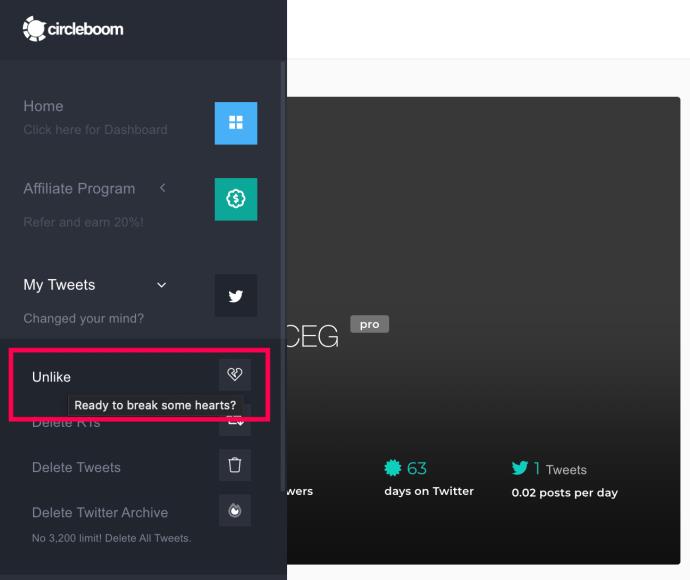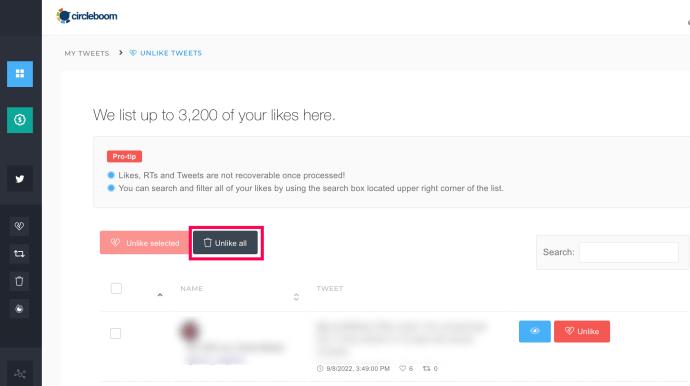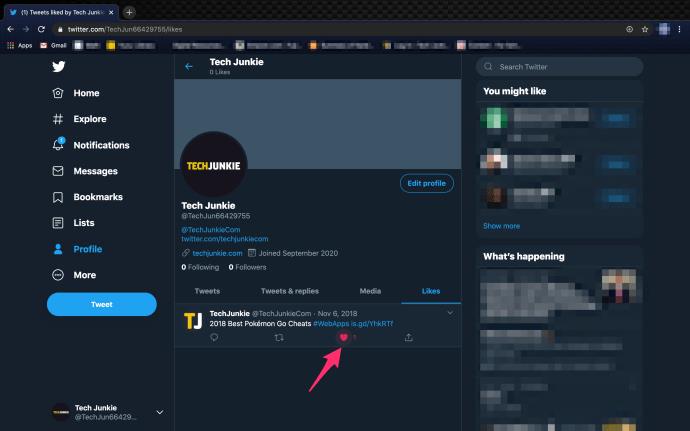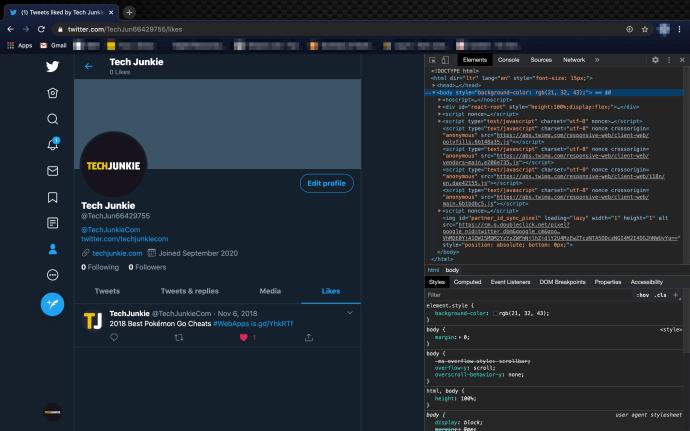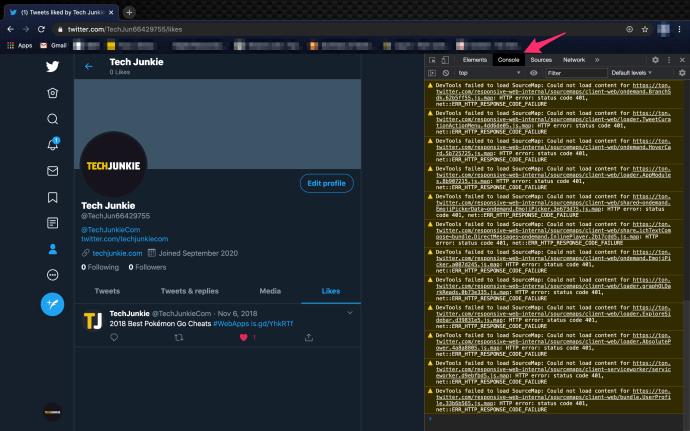Twitter se ha convertido en uno de los principales canales sociales del mundo para discusiones y argumentos, con al menos medio billón de tweets enviados cada día. Todos en Twitter publican su opinión sobre un tema o sus publicaciones y enlaces favoritos, o siguen y les gusta lo que comparten otras personas.

Periódicamente, puede decidir eliminar Favoritos antiguos, también conocidos como "me gusta", suponiendo que no desee eliminar su cuenta de Twitter por completo .
De todos modos, decidir deshacer un "me gusta" de Twitter es una decisión común. Es rápido y fácil de hacer, y muchos lo han hecho. Pero, ¿qué sucede si desea eliminar todos sus Me gusta y comenzar de nuevo ? Hay algunas formas diferentes de eliminar todos los "me gusta" de Twitter, ¡así que comencemos!
Método n.° 1: usar Circle Boom
A medida que avanzamos con la tecnología, más y más desarrolladores acuden a nuestro rescate cuando faltan funciones nativas. Circleboom es otro servicio de terceros que lo ayudará a eliminar sus Me gusta en Twitter.
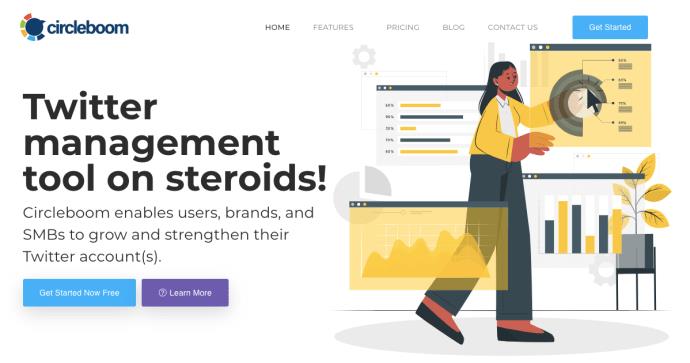
El servicio gratuito le permite administrar una cuenta de Twitter, mientras que hay servicios pagos a partir de $11.99/mes que ofrecen más funciones. Circleboom le permite eliminar todos sus Me gusta de Twitter, pero también le permite ordenar sus Tweets.
Aunque Circle Boom tiene una suscripción paga para acceder a más funciones, es una opción confiable y segura para eliminar todos tus Me gusta de Twitter.
Esto es lo que debe hacer:
- Inicie sesión en su cuenta de Twitter en un navegador. Luego, abra una nueva pestaña y cree su cuenta de Circleboom haciendo clic en Comenzar y Administración de Twitter .
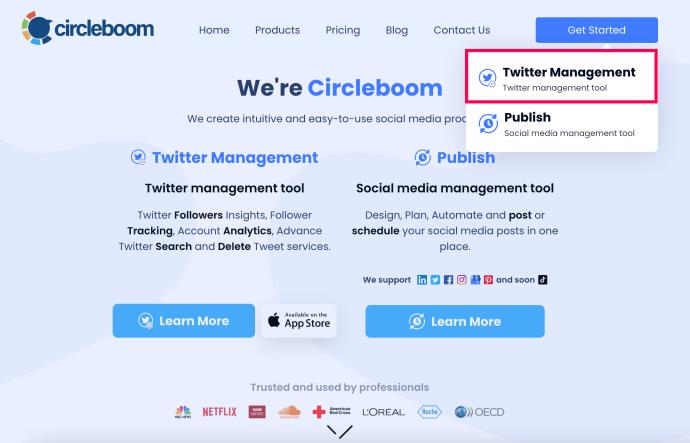
- Permita que Circleboom acceda a su cuenta de Twitter. Luego, se abrirá su panel de control.
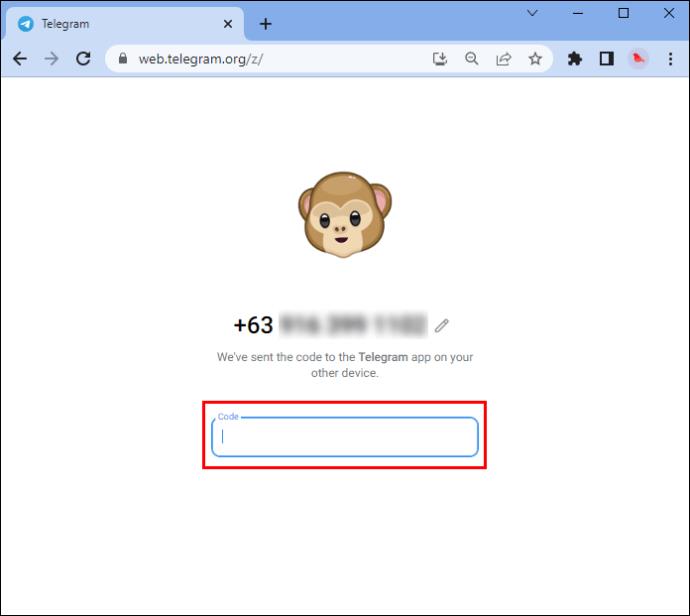
- Pase el cursor sobre la barra de menú a la izquierda. Luego, selecciona Mis Tweets .
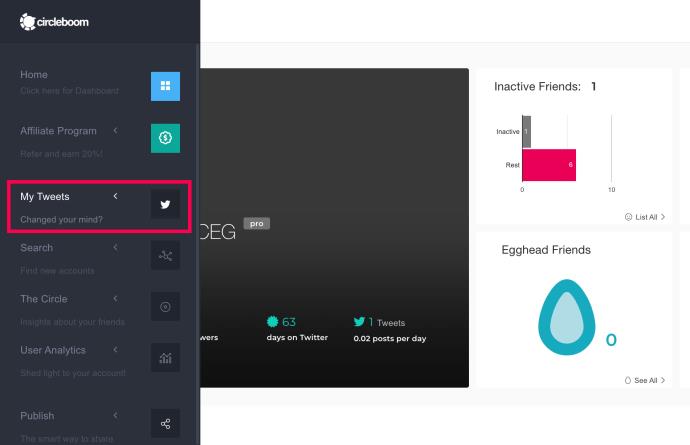
- Aparecerá un menú desplegable. Seleccione A diferencia de .
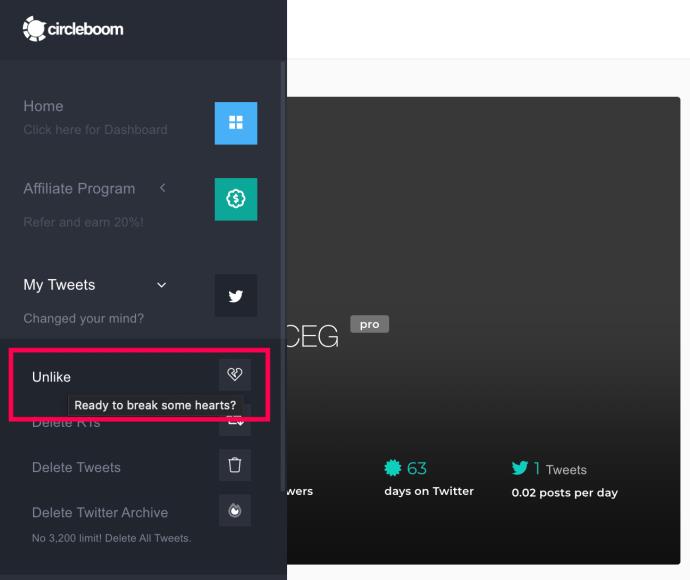
- Haga clic en la opción Eliminar todo o seleccione los que desea eliminar.
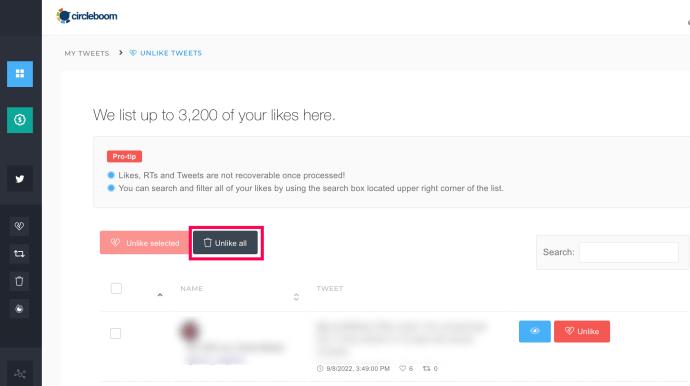
- Circleboom eliminará todos tus Me gusta en minutos.
El uso de servicios de terceros que acceden a sus cuentas de redes sociales puede ser un poco arriesgado. Afortunadamente, hemos probado Circleboom y, como fuente confiable, hace un trabajo fenomenal al eliminar rápidamente todos sus Me gusta.
Opción n.º 2: eliminar los Me gusta de Twitter, uno por uno
La forma antigua es el único método nativo de Twitter: elimine sus Me gusta, uno a la vez, usando la aplicación de Twitter en su teléfono, computadora portátil, PC o tableta.
Si bien el proceso parece fácil y sencillo, en realidad es bastante tedioso y requiere mucho tiempo. La ventaja de la eliminación manual es que te permite dejar algunos Me gusta en su lugar si lo deseas. Aquí está cómo hacerlo:
- Inicie sesión en Twitter.

- Abra la sección " Me gusta ".

- Explora los tuits.
- Haz clic en " Deshacer Me gusta " junto a todos los Me gusta que decidas eliminar.
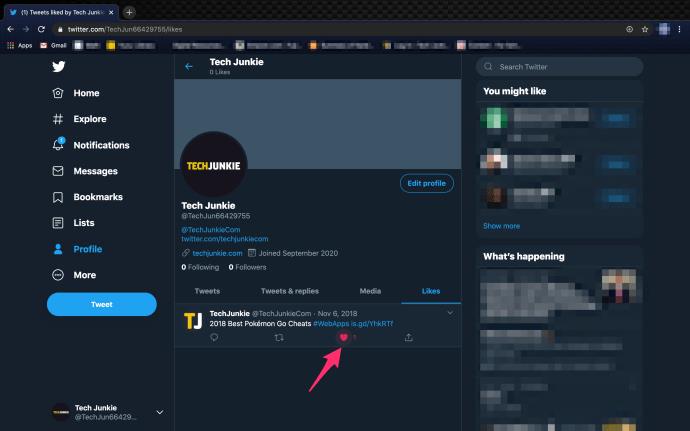
Hay una limitación significativa a tener en cuenta con la eliminación manual de Me gusta: la página "Me gusta" en su aplicación de Twitter solo rastreará los últimos 3,200 Me gusta , y los más antiguos serán inaccesibles. Afortunadamente, existen métodos más rápidos y eficientes.
Opción #3: Elimina los Me gusta de Twitter a través de tu navegador
Si desea eliminar una gran cantidad de Me gusta, puede hacerlo a través de la consola de Twitter de su navegador web. Necesitará algunos conocimientos básicos sobre cómo funciona la consola. Este método solo funcionará en Google Chrome . Aquí está la guía paso a paso:
- Primero, inicie Chrome.
- Luego, inicie sesión en su cuenta de Twitter.

- Navega a la sección " Me gusta ".

- Una vez que esté en la página "Me gusta", presione F12 . Este comando abrirá la consola de depuración de Chrome.
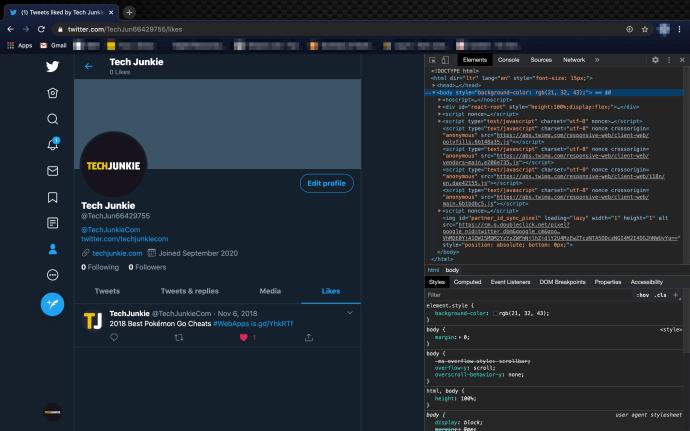
- A continuación, haga clic en " Consola " para abrir la pestaña.
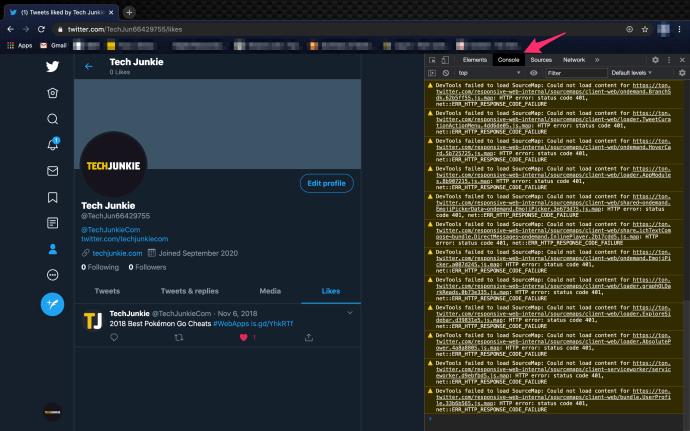
- Copie este script: ” setInterval(() => { for (const d of document.querySelectorAll('div[data-testid=”no me gusta”]')) { d.click() } window.scrollTo(0, document. body.scrollHeight) }, 1000) ” sin comillas en el campo “Consola”, junto a la flecha azul.
- Presiona “ Enter ” y ejecútalo.
- Compruebe los resultados.
- Repite el proceso tantas veces como sea necesario.
Si bien el método anterior es ciertamente mucho más eficiente que el anterior, eliminar Me gusta a través de la consola tiene sus limitaciones. Todavía solo podrá borrar alrededor de 3,200 Me gusta de esta manera, ya que esa es la cantidad a la que accede su página de Me gusta. Si tiene más de 3000 Me gusta para eliminar, necesitará una solución mejor y más robusta .
Opción #4: Usa Twitter Archive Eraser para eliminar todos los Me gusta
El siguiente método involucra una aplicación de terceros diseñada para administrar y eliminar tweets, me gusta y favoritos. Twitter Archive Eraser es una de las opciones gratuitas. Le permite eliminar Me gusta de forma masiva y es fácil y directo de usar. Así es como funciona.
- Instale y ejecute la aplicación.
- Verá dos casillas de verificación. Marque el primero, pero no el otro.
- Haga clic en el botón " Iniciar sesión" .
- A continuación, escriba su nombre de usuario y contraseña.
- Selecciona " Autorizar aplicación ".
- A continuación, obtendrá un código PIN. Pegue el código en la aplicación.
- Después de eso, la aplicación le mostrará la pantalla de selección. Elija " Eliminar favoritos ".
- La aplicación le mostrará el número de Me gusta y la limitación de consultas en la parte superior de la página.
- Haga clic en " Iniciar " para recopilar todos los Me gusta de Twitter.
- Una vez que se complete el proceso, haga clic en " Siguiente ".
- La aplicación te mostrará los Me gusta que reunió. Todos los Me gusta están seleccionados de forma predeterminada, aunque la aplicación permite el filtrado.
- Cuando esté listo, haga clic en " Borrar tweets seleccionados ".
- Haga clic en " Aceptar " para confirmar.
- Una vez que finalice el proceso, la aplicación mostrará una notificación de "éxito".

Sin embargo, debes tener en cuenta que esta aplicación también tiene límites. En primer lugar, es posible que la aplicación no funcione con todos los Favoritos/Me gusta . Hay un problema conocido con la API de Twitter que hace que algunos Me gusta (desde los días en que se llamaban Favoritos) sean inaccesibles para el programa.
En segundo lugar, la aplicación tiene un programa de precios de cuatro niveles, que van desde "gratis" hasta "premium". Cada nivel otorga nuevo acceso y funcionalidad. Por ejemplo, la versión GRATUITA solo te permite borrar hasta 1.000 likes, que tengan menos de dos años .
El paquete básico le permite eliminar 3000 Me gusta que no tengan más de cuatro años. La opción Avanzado le permite eliminar 10,000 Me gusta en los últimos cuatro años. Finalmente, la versión Premium te permitirá eliminar un número ilimitado de Me gusta, sin importar la antigüedad.
Al probar las opciones anteriores para eliminar todos los Me gusta de Twitter, uno debería funcionar sin problemas, si no todos. Desafortunadamente, solo ciertas aplicaciones de terceros como Twitter Archive Eraser (mencionada anteriormente) manejarán más eliminaciones que el límite disponible, excepto que tendrá que pagar para hacer el trabajo a fondo.
Preguntas frecuentes
¿Puedo eliminar todos mis me gusta de Twitter?
Sí, pero deberá utilizar un servicio de terceros. Desafortunadamente, Twitter no tiene una forma oficial de realizar esta acción de forma masiva. En este artículo, enumeramos los servicios que sabemos que son confiables y seguros.
Si utiliza otro servicio de terceros, hay algunas cosas que debe tener en cuenta. Primero, cualquiera que sea el servicio que use, necesitará acceso completo a su cuenta de Twitter. No se puede confiar en algunos servicios de terceros solo por este motivo.
En segundo lugar, algunos servicios cobran una tarifa para eliminar todos sus Me gusta de Twitter, pero no los entregan. Es mejor leer las reseñas e investigar un poco antes de permitir que uno de estos sitios web tenga acceso a toda la información de su cuenta y/o pague por un servicio.
Si elimino mi cuenta, ¿desaparecerán mis likes?
Sí. Si elimina permanentemente su cuenta de Twitter, todos sus Me gusta, Tweets y seguidores desaparecerán. Twitter afirma que cierta información aún puede estar disponible en sitios de búsqueda de terceros después de que haya desactivado su cuenta.
Además, tenga en cuenta que Twitter tarda treinta días en eliminar completamente su cuenta. Esto le da la oportunidad de recuperar su cuenta después de la eliminación.
Por último, si desea volver a abrir su cuenta con el mismo nombre de usuario y dirección de correo electrónico, debe cambiarla en la cuenta existente antes de desactivarla. No necesita eliminar su cuenta para cambiar el nombre de usuario o la dirección de correo electrónico. Pero, si lo elimina con el mismo correo electrónico y nombre de usuario, no podrá usar esas mismas credenciales en la nueva cuenta.